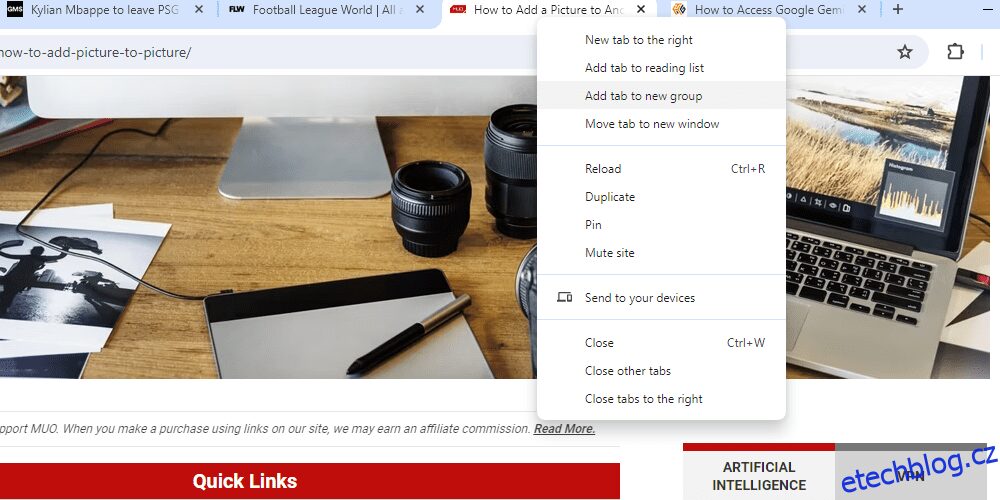Table of Contents
Klíčové věci
- Seskupte karty v prohlížeči Chrome kliknutím pravým tlačítkem na libovolnou kartu a výběrem
Přidat kartu do nové skupiny
a jeho pojmenování/barevné kódování pro snadnou správu. - Edge umožňuje seskupování karet kliknutím pravým tlačítkem na kartu nebo pomocí nabídky Akce karty pro navrhované skupiny.
- Firefox postrádá vestavěné seskupování karet, ale doplněk Simple Tab Groups pomáhá efektivně vytvářet, skrývat a spravovat skupiny karet.
- Safari to zjednodušuje pomocí rozbalovací nabídky, po níž následuje vytvoření nové skupiny.
Pokud shromažďujete karty, skupiny karet jsou nejlepším způsobem, jak si uspořádat prohlížení, takže je čas naučit se seskupovat karty v nejoblíbenějších prohlížečích: Chrome, Safari, Edge a Firefox.
Jak seskupit karty v prohlížeči Google Chrome
Seskupování karet v prohlížeči Google Chrome je poměrně snadné. Chcete-li tak učinit, klikněte pravým tlačítkem na libovolnou kartu, kterou chcete přidat do skupiny karet. Vyberte Přidat kartu do nové skupiny a poté skupinu karet pojmenujte a barevně označte. To vám pomůže spravovat skupiny karet, když máte otevřeno více skupin.
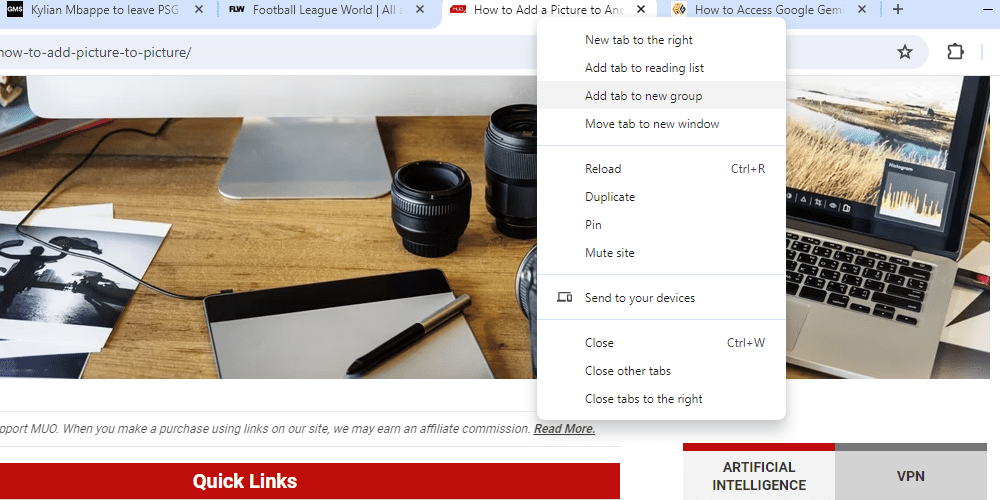
Chcete-li přidat další karty do existující skupiny, přetáhněte je poblíž skupiny karet. Případně klikněte pravým tlačítkem na kartu, kterou chcete přidat do skupiny, klikněte na Přidat kartu do skupiny, najeďte na ni myší a vyberte skupinu karet, kam ji chcete přidat.
Pokud často používáte stejnou sadu karet (možná pro práci), můžete skupinu karet uložit v prohlížeči Chrome kliknutím pravým tlačítkem na název skupiny karet na liště karet a zapnutím možnosti Uložit skupinu. V podstatě se jedná o záložku různých karet, ke kterým máte přístup jediným kliknutím, a uložená skupina karet se zobrazí na liště záložek.
Jak seskupit karty v Edge
Stejně jako Chrome vám také Edge umožňuje seskupit karty kliknutím pravým tlačítkem na libovolnou kartu a výběrem Přidat kartu do nové skupiny. Stejným způsobem můžete přetáhnout karty (po vytvoření skupiny) a přidat je do skupiny nebo je ze skupiny odebrat.
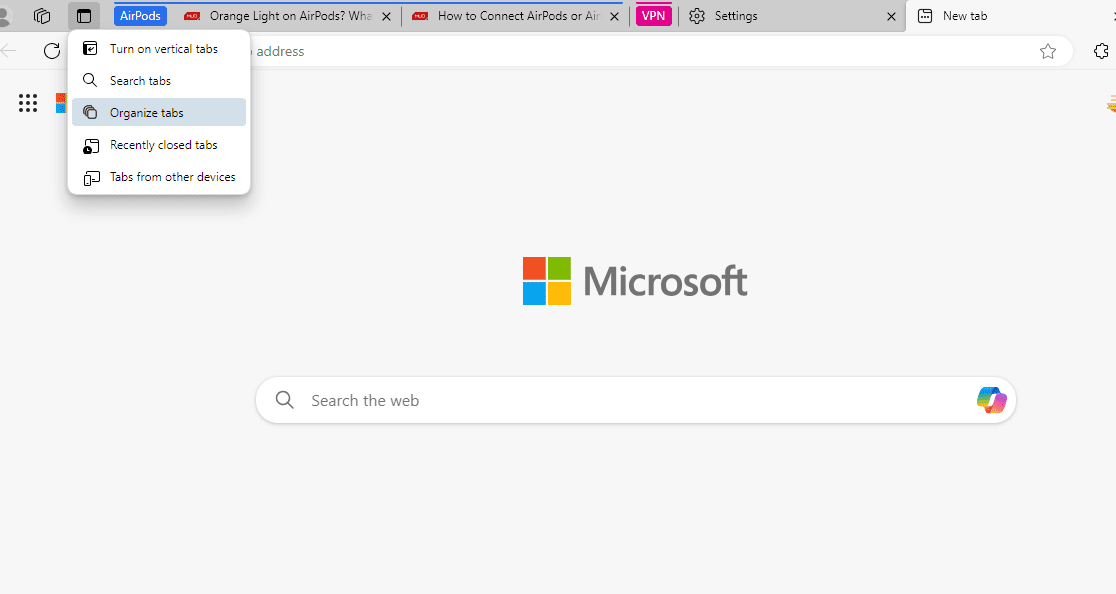
Edge však nabízí i další jednodušší způsob seskupování karet. Klikněte na ikonu nabídky Akce karty (v levém horním rohu) a vyberte Uspořádat karty. Edge poté zobrazí navrhované skupiny karet a každé z nich přidělí vhodný název. Pokud potřebujete změnit skupiny karet, můžete je přetáhnout do/z skupiny. Poté klikněte na Skupinové karty a voilà, vaše karty jsou uspořádány.
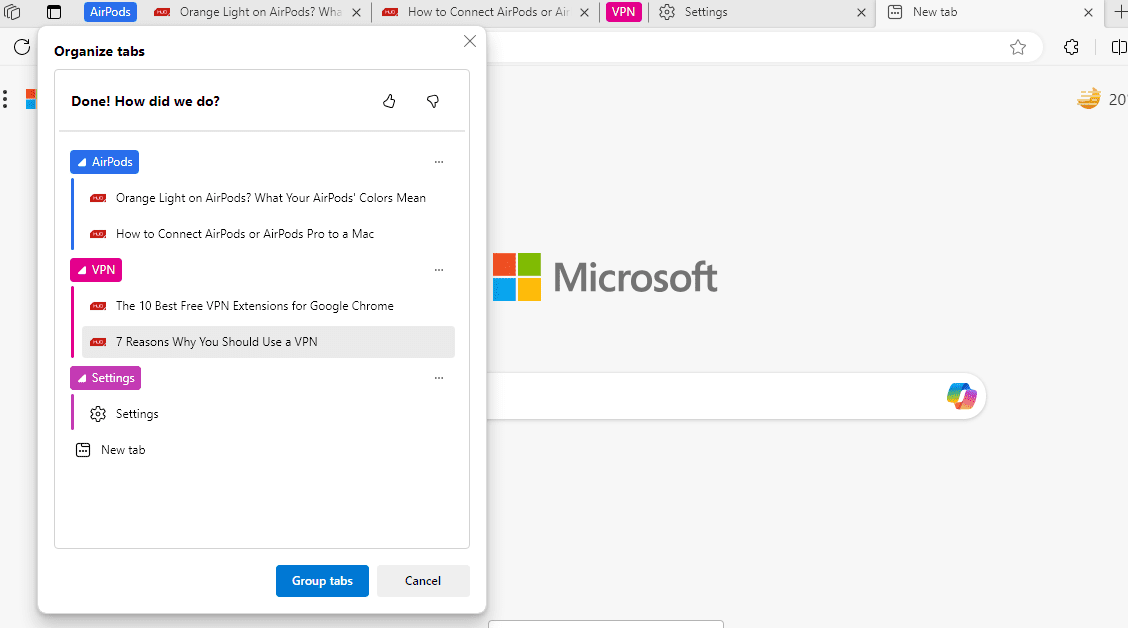
Pokud nevidíte nabídku Akce karty, přejděte na edge://settings/appearance a přejděte dolů
Přizpůsobit lištu Toolbar,
a zapněte
Zobrazit nabídku akcí karty
.
Jak seskupit karty ve Firefoxu
Firefox bohužel nemá vestavěnou funkci pro seskupování karet, takže pro správu více karet ve Firefoxu budete muset použít doplňky. Ačkoli existuje několik doplňků, které můžete vyzkoušet, skupiny Simple Tab Groups jsou docela populární a praktické.
Stažení: Jednoduché skupiny záložek pro Firefox (Volný, uvolnit)
Po stažení doplňku klikněte pravým tlačítkem na libovolnou kartu, vyberte Přesunout kartu do skupiny a poté Vytvořit novou skupinu. Pojmenujte skupinu karet a přesuňte všechny související karty do skupiny.
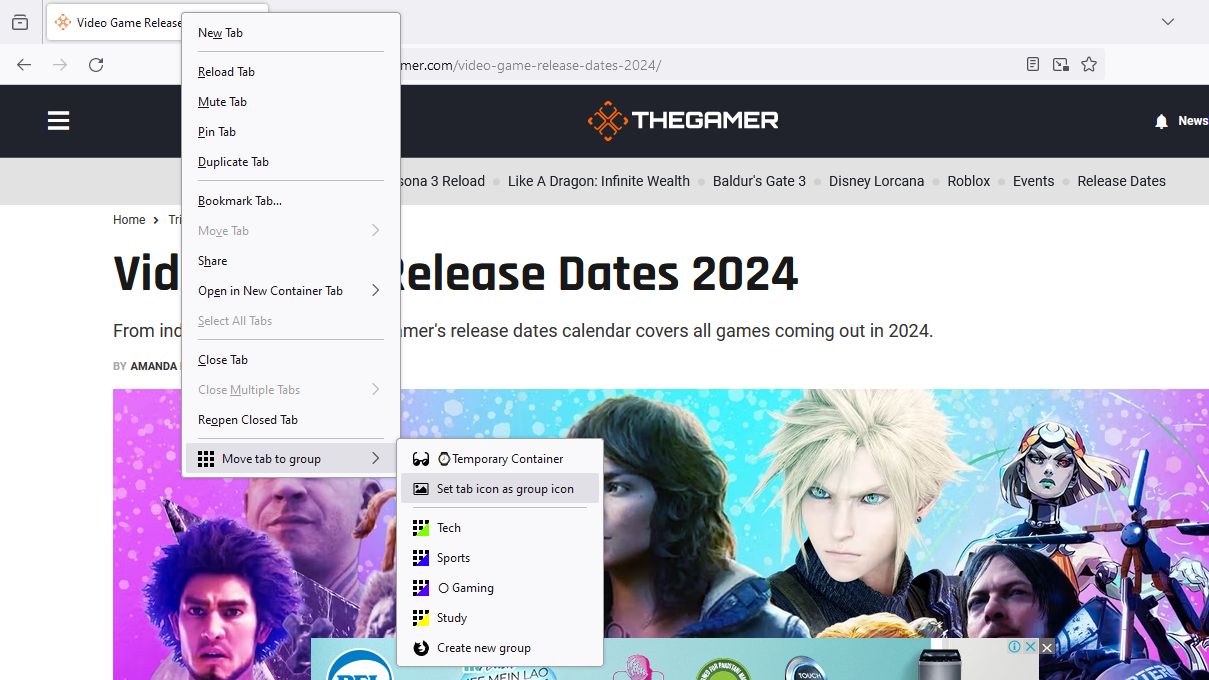
Jednoduché skupiny záložek skryjí seskupené karty z okna, aby byla obrazovka přehledná. Chcete-li získat přístup ke skupinám karet, klikněte na ikonu rozšíření a vyberte možnost Skupiny jednoduchých karet. Zde můžete vytvářet nové skupiny karet nebo kliknutím na kteroukoli existující skupinu karet ji otevřít. Kliknutím pravým tlačítkem na název skupiny zobrazíte další možnosti, jako je zahození, exportování nebo otevírání karet v novém okně.
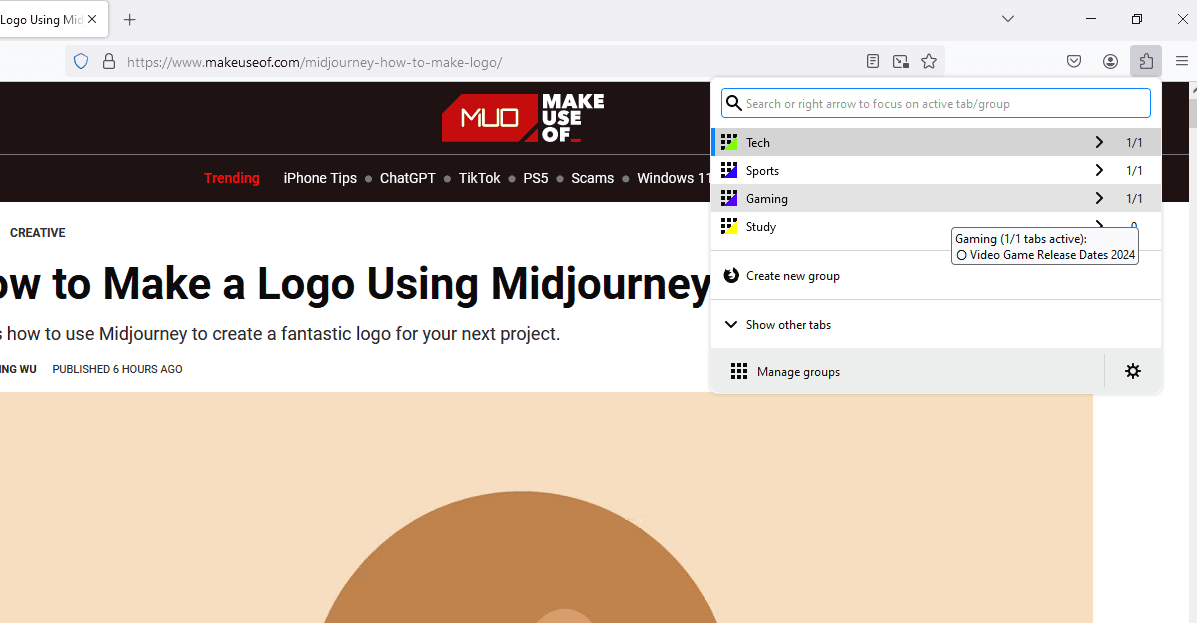
Novou skupinu můžete také vytvořit kliknutím na ikonu rozšíření, výběrem Skupiny jednoduchých karet a výběrem Vytvořit novou skupinu.
Připnutím rozšíření na panel nástrojů můžete rychle otevřít skupiny karet.
Jak seskupit karty v Safari
Chcete-li vytvořit skupinu karet v Safari, postupujte takto.
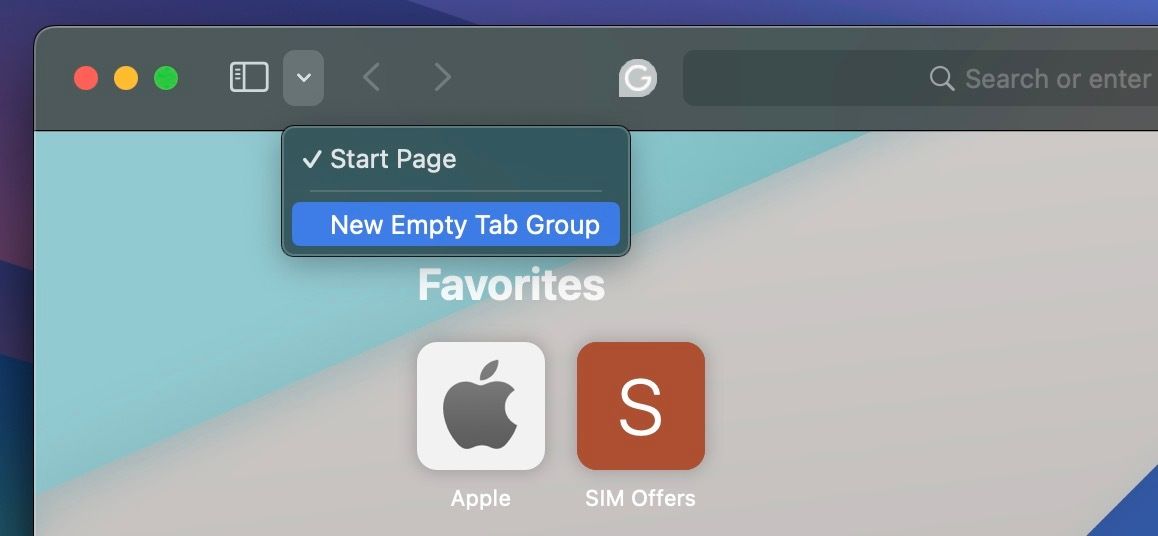
- Klikněte na ikonu dolů (vedle ikony postranního panelu) a vyberte Nová skupina prázdných karet, pokud do skupiny zatím žádnou kartu přidat nechcete.
- Pokud již máte otevřené karty, můžete vybrat Nová skupina karet s X kartami a přidat všechny otevřené karty do nově vytvořené skupiny.
- Jakmile vytvoříte skupinu karet, Safari vám ji umožní přejmenovat podle vašich představ.
- Můžete také získat přístup k možnosti vytvořit skupinu karet kliknutím na Soubor.
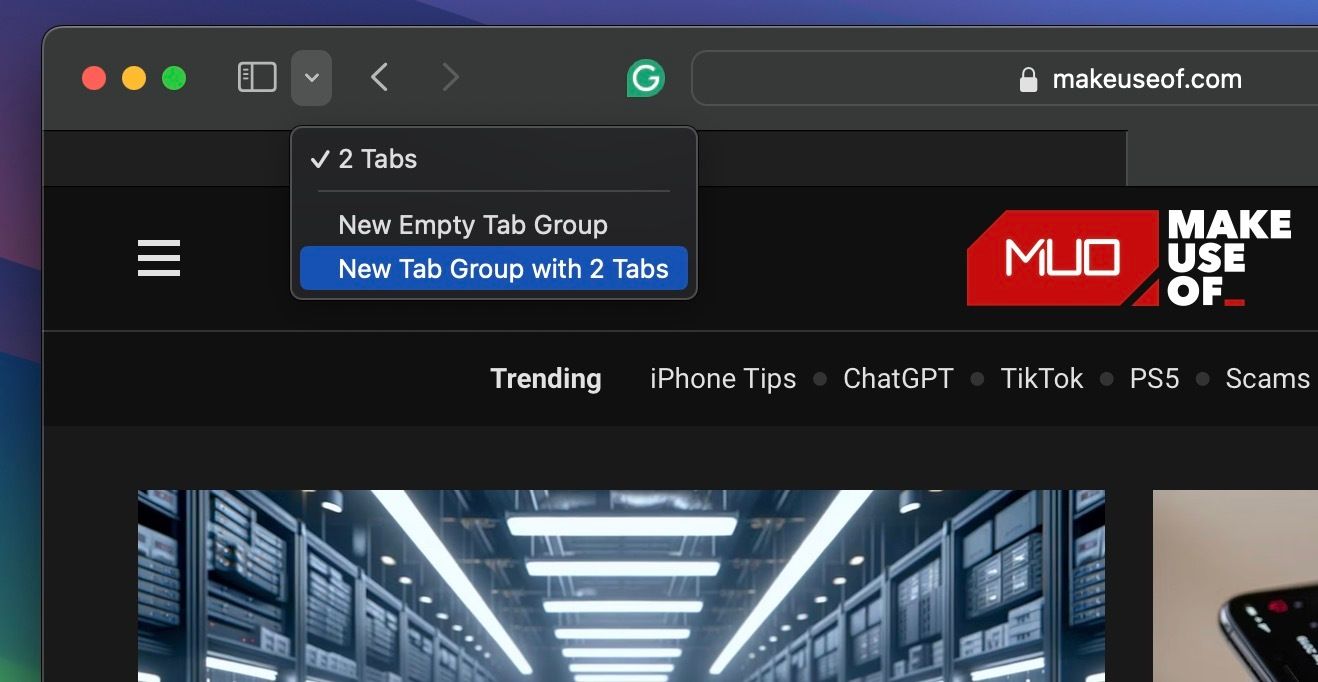
Jakmile všechny karty uspořádáte do skupin, kliknutím na šipku dolů (vedle ikony postranního panelu) zobrazte všechny různé skupiny karet a vyberte tu, kterou chcete otevřít.